O Slack é uma maneira altamente eficaz de gerenciar as comunicações da equipe. Ele permite que você crie canais separados para diferentes projetos ou outros propósitos, garantindo que você não fique atolado em mensagens desnecessárias. No entanto, uma coisa que não pode fazer é tomar decisões por você. Tomar uma decisão como parte de um grupo é bastante desafiador, e tentar fazê-lo em um aplicativo de mensagens pode ser frustrante. Criar uma enquete é uma maneira de chegar rapidamente a uma decisão, ou pelo menos avaliar a posição de todos sobre uma questão específica.
Veja como criar uma enquete no Slack.
Criar uma enquete no Slack usando reações
Nenhuma ferramenta de criação de enquetes está integrada ao Slack, mas você pode criar rapidamente sua própria enquete simples usando emojis de reação. Você designa um emoji para cada resposta na enquete e as pessoas podem votar adicionando a reação apropriada à sua postagem.
Para criar uma enquete no Slack usando emojis:
- Abra o Slack e vá para o canal onde deseja que sua enquete apareça.
- Digite a pergunta que você deseja para sua enquete.
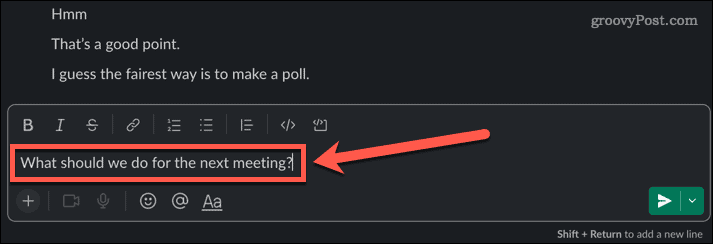
- Pressione Shift+Enter para ir para a linha a seguir sem postar sua mensagem.
- Clique no ícone Blockquote para destacar suas opções com mais clareza.
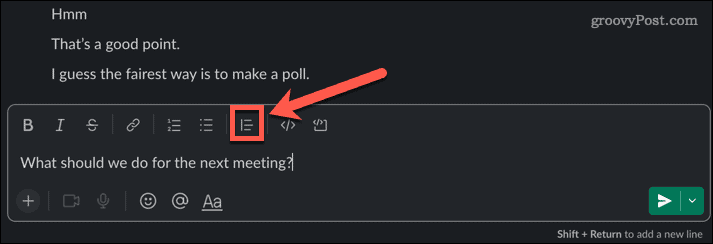
- Clique no ícone Emoji .
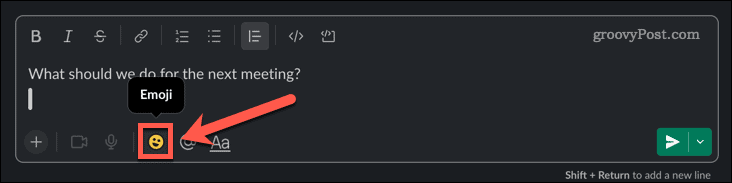
- Selecione um emoji para sua primeira opção e digite a opção.
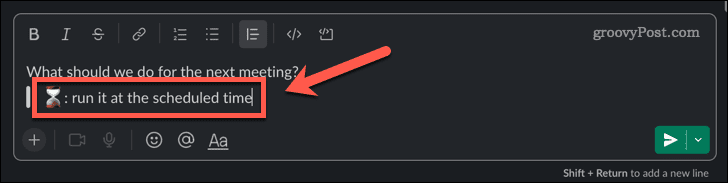
- Para adicionar mais opções, pressione Shift+Enter para passar para a próxima linha e repita as etapas 5 e 6.
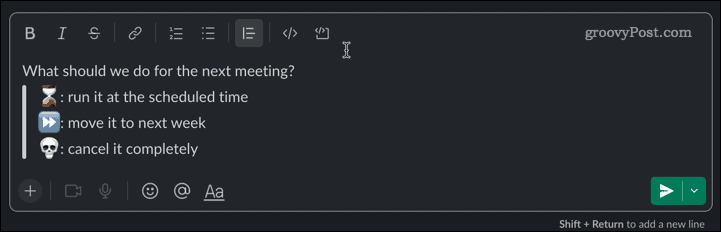
- Quando estiver satisfeito com sua enquete, pressione Enter para postar sua mensagem.
- Para votar, passe o mouse sobre a mensagem e clique no ícone Adicionar reação .
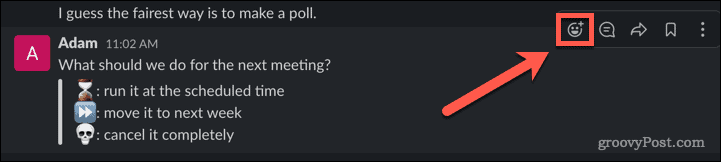
- Selecione o emoji relevante.
- Depois que um emoji é adicionado como uma reação, outros usuários podem clicar nesse emoji para adicionar essa reação por si mesmos. A reação que você selecionou aparecerá com um fundo colorido diferente.
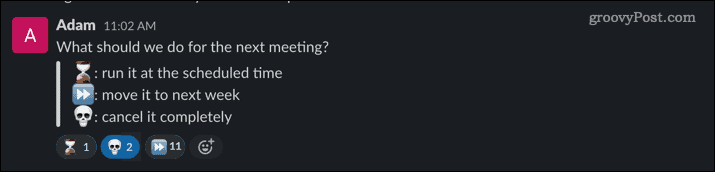
- Quando a enquete estiver completa, a reação com o número é o vencedor da enquete. Você deve estar ciente de que os usuários podem votar em várias opções.
Criar uma enquete no Slack usando um aplicativo
Se você quiser ter mais controle sobre suas enquetes, instale um aplicativo no Slack que criará os votos para você. Você pode encontrar muitas opções gratuitas, embora alguns aplicativos exijam uma assinatura paga para acessar alguns de seus recursos.
Para criar uma enquete usando o aplicativo Simple Poll:
- Inicie o Slack e clique em Browse Slack no menu.
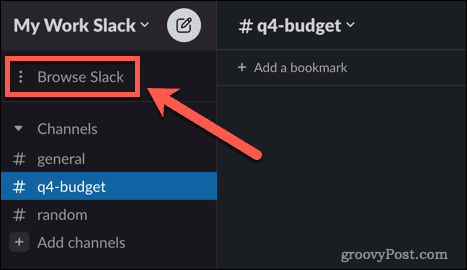
- Clique em Aplicativos na parte inferior da lista de opções.
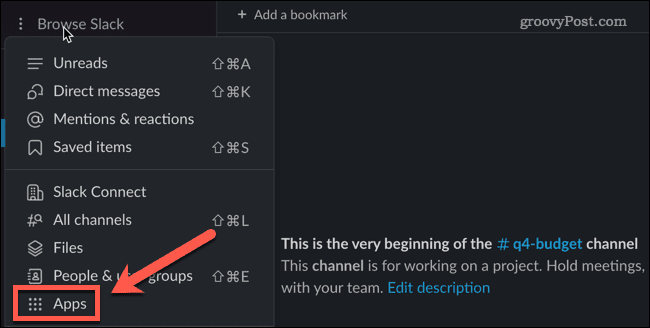
- Digite enquetes na caixa de pesquisa para encontrar aplicativos para criar enquetes.
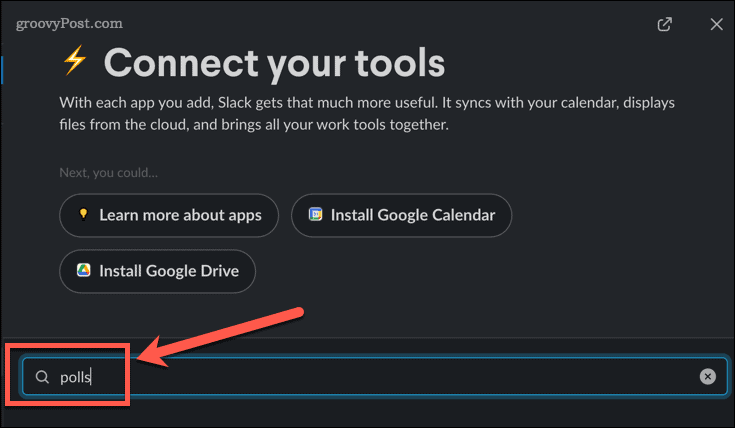
- Clique em Adicionar em Enquete Simples .
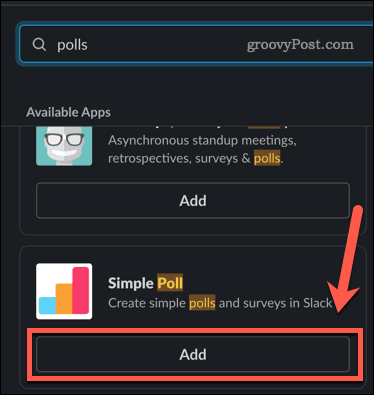
- Uma página será lançada em seu navegador. Clique em Adicionar ao Slack para instalar o aplicativo.
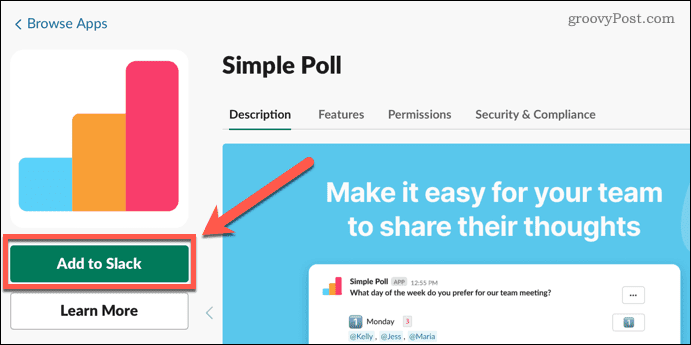
- Se você concordar com as permissões solicitadas, clique em Permitir .
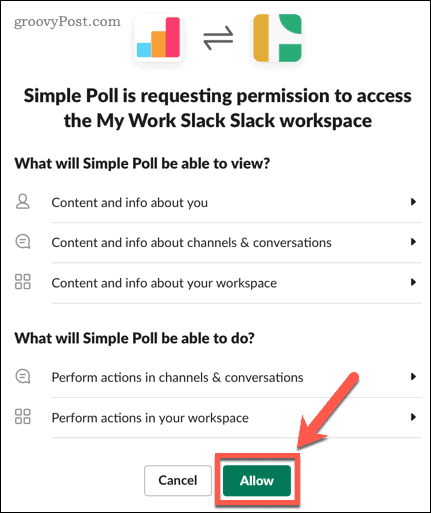
- Você pode ser solicitado a inserir um código de confirmação enviado para o e-mail registrado em sua conta do Slack.
- Depois de instalado, volte ao Slack, digite a mensagem que deseja para sua enquete e pressione Enter .
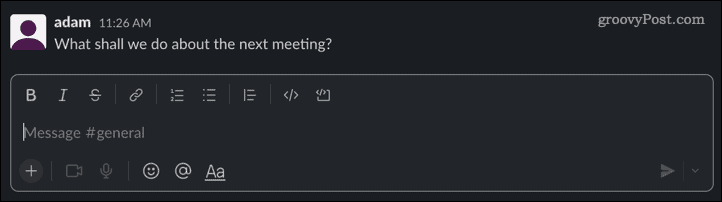
- Passe o mouse sobre a mensagem e clique no ícone Mais ações .
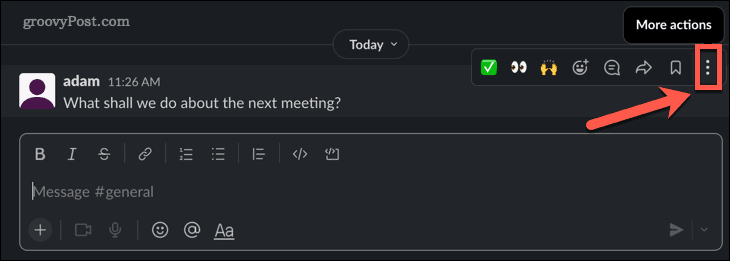
- Clique em Transformar pergunta em enquete .
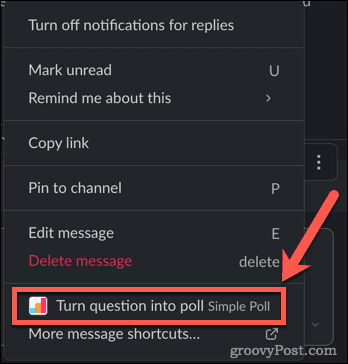
- Na primeira vez que você usar o aplicativo, precisará aceitar os termos de serviço.
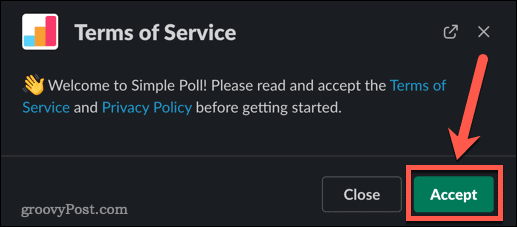
- Na janela Criar Enquete , insira sua primeira opção.
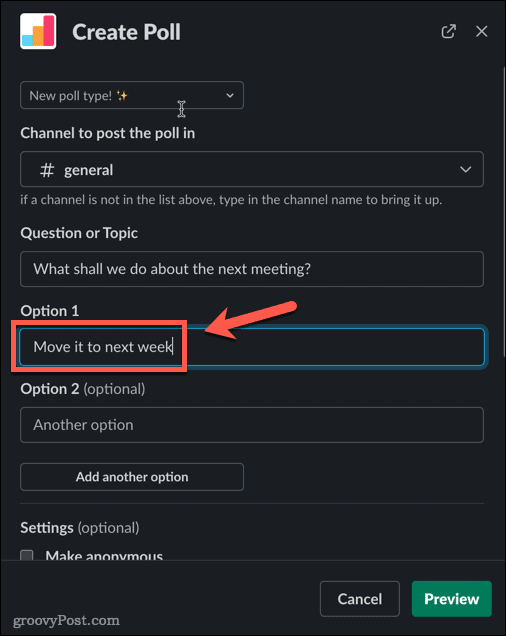
- Adicione opções adicionais e escolha suas configurações. Se você deixar “ Tornar anônimo” desmarcado, os nomes de usuário de todos que votarem aparecerão na opção selecionada.
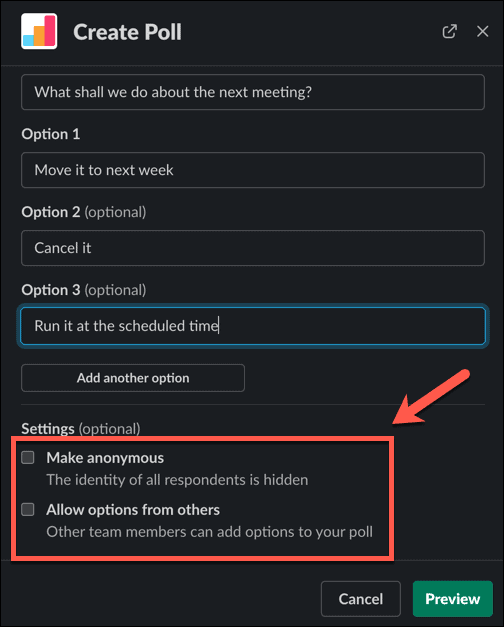
- Clique em Visualizar para ver sua enquete.
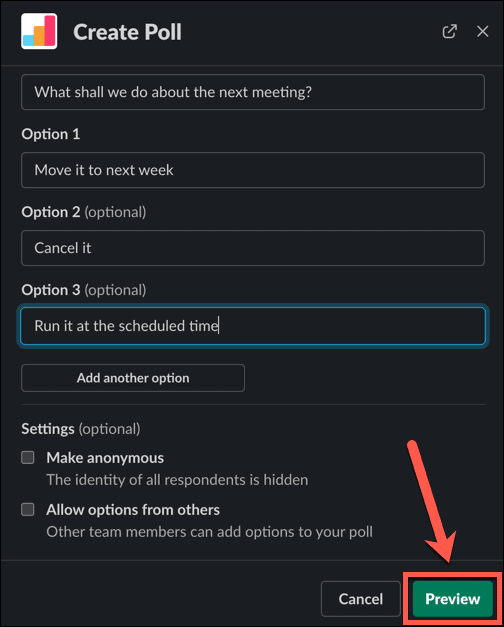
- Se estiver satisfeito com a enquete, clique em Criar enquete .
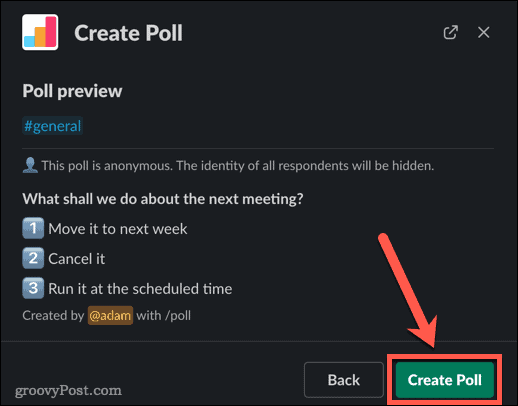
- A enquete aparecerá no canal. Os usuários podem clicar nos números à direita da pesquisa para votar.
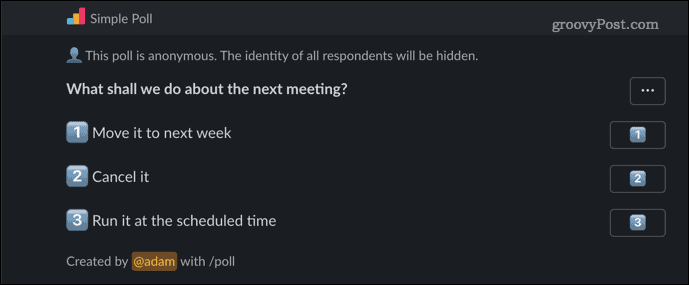
- Cada voto aumentará o número ao lado dessa opção em um. Você deve estar ciente de que os usuários podem votar em mais de uma opção. Se você quiser limitar cada usuário a um voto, precisará fazer upgrade para um plano pago. No entanto, se você não definir a enquete como anônima, poderá ver qualquer pessoa que tenha votado em mais de uma opção.
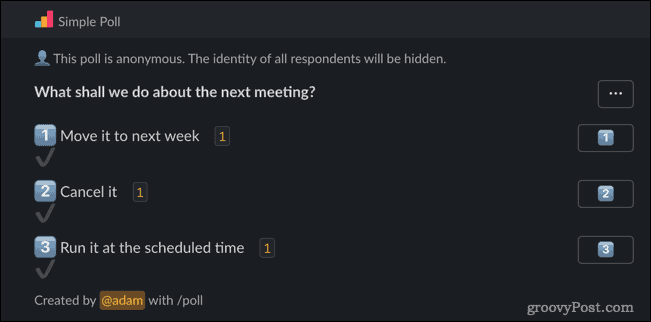
Aproveite mais o Slack
O Slack é uma excelente ferramenta para comunicação em equipe, mas quanto mais pessoas participam da conversa, mais difícil pode ser tomar decisões claras. Aprender a criar uma enquete no Slack pode ajudar a tomar decisões em grupo com rapidez e facilidade.
Há muitos outros recursos que podem tornar seu uso do Slack ainda mais produtivo. Você pode enviar e-mails para o servidor Slack , agendar mensagens no Slack para enviar mais tarde ou até mesmo gravar clipes de áudio e vídeo no Slack. Recomendamos configurar a autenticação de dois fatores em sua conta do Slack para garantir que você e seus dados estejam mais protegidos.

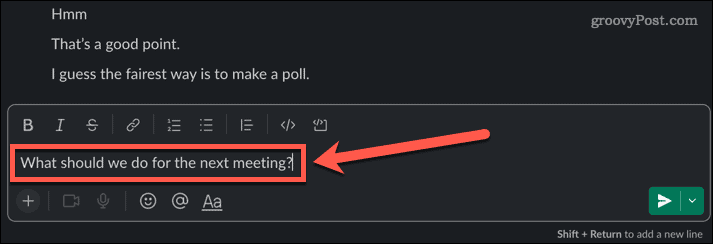
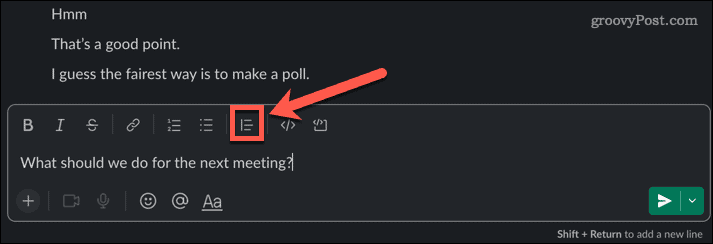
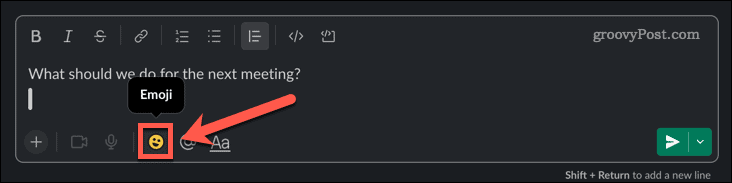
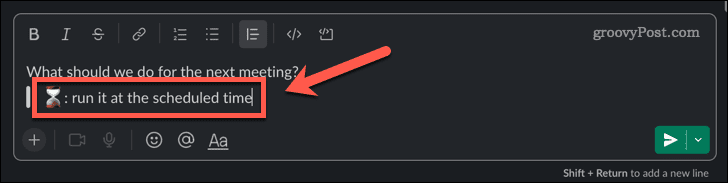
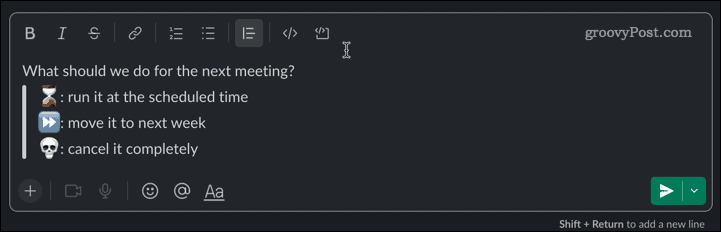
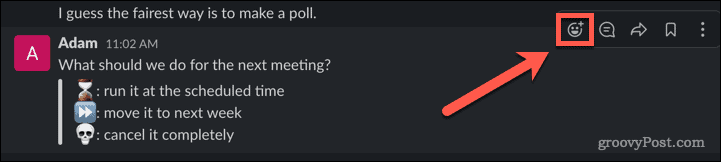
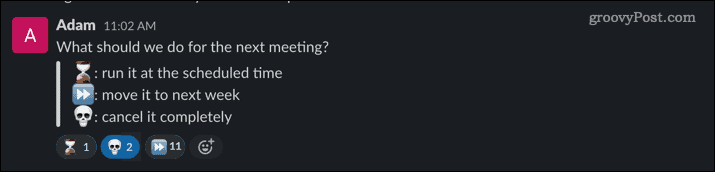
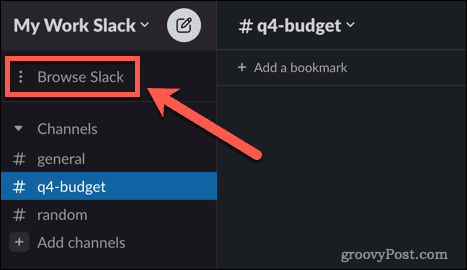
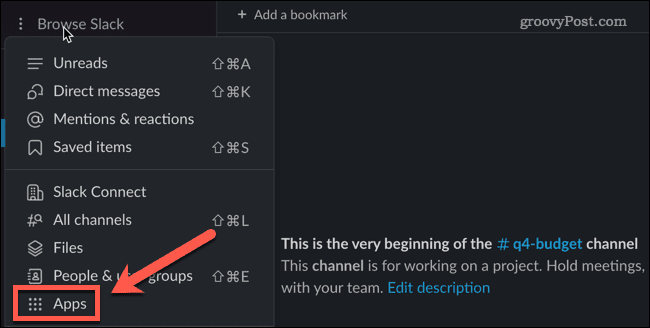
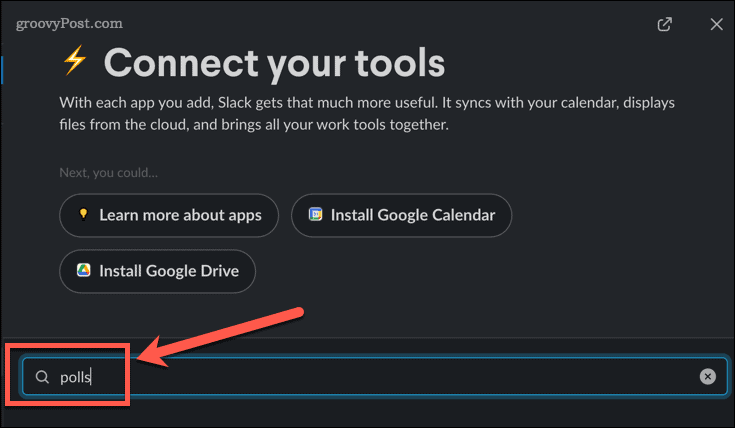
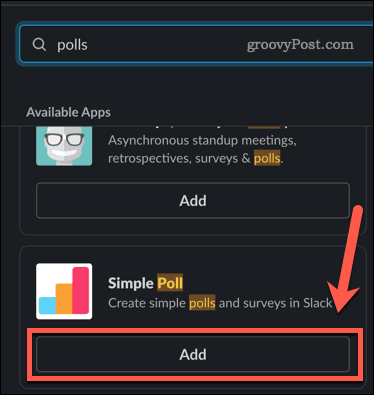
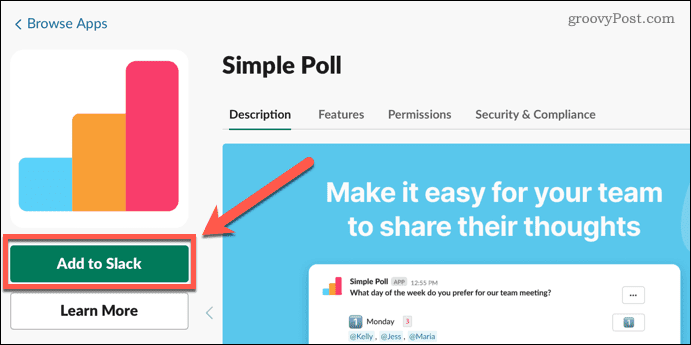
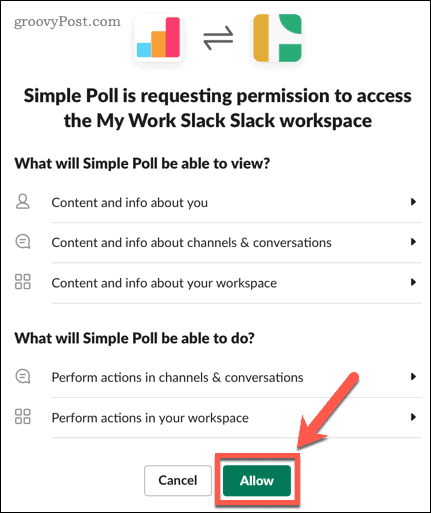
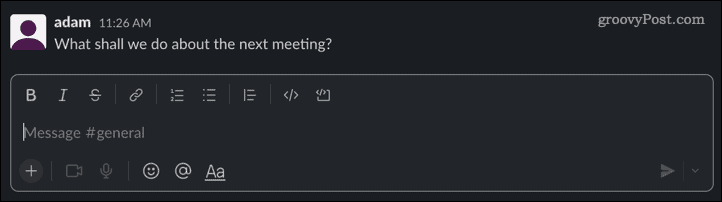
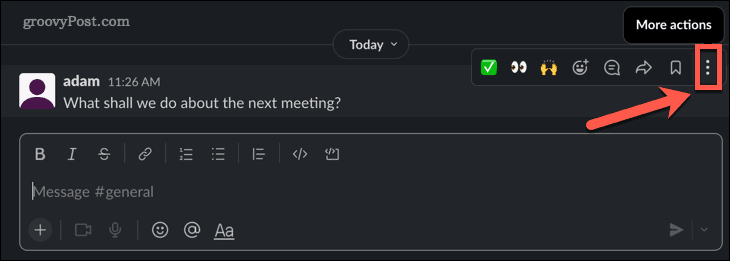
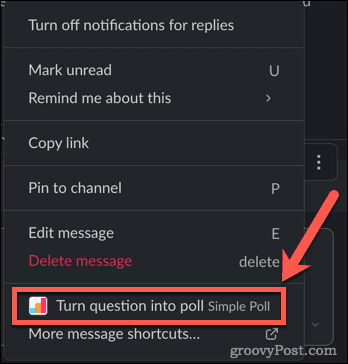
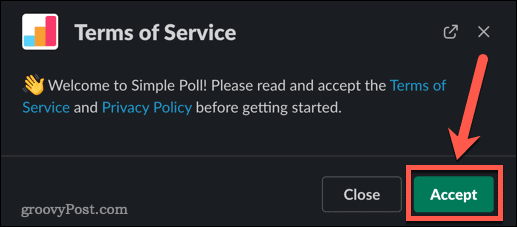
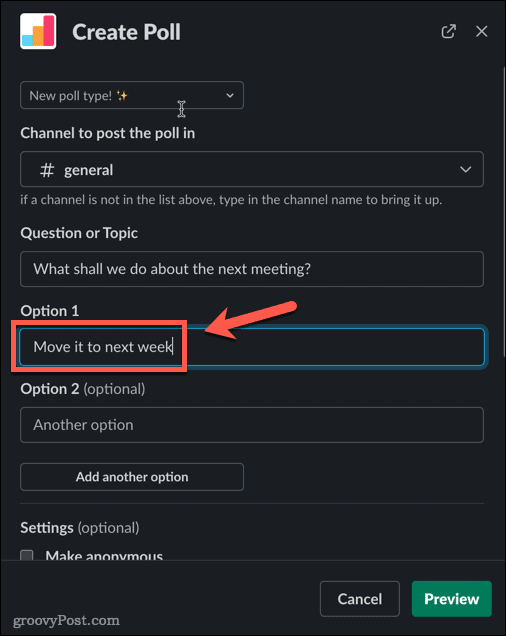
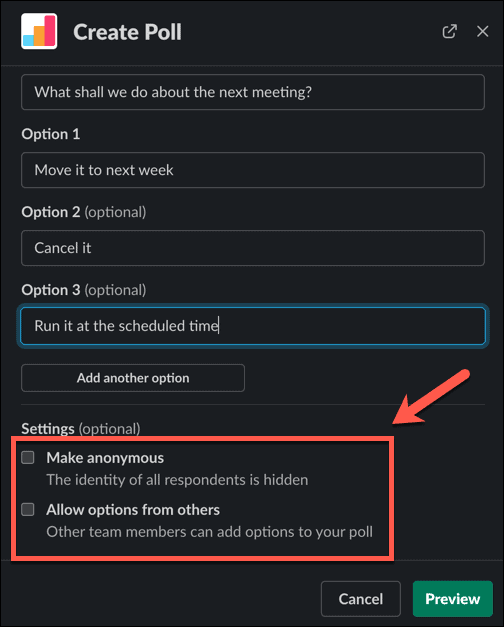
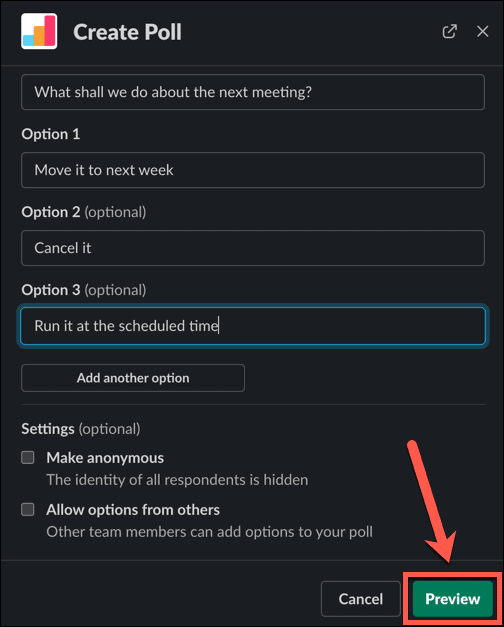
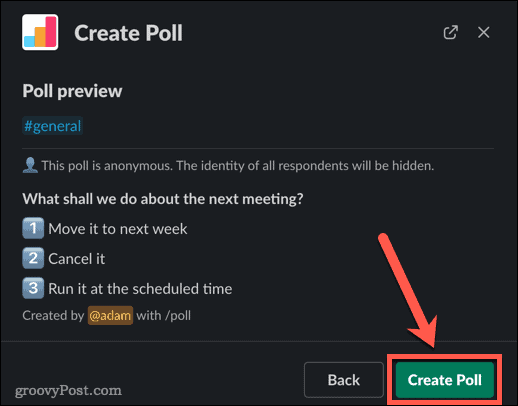
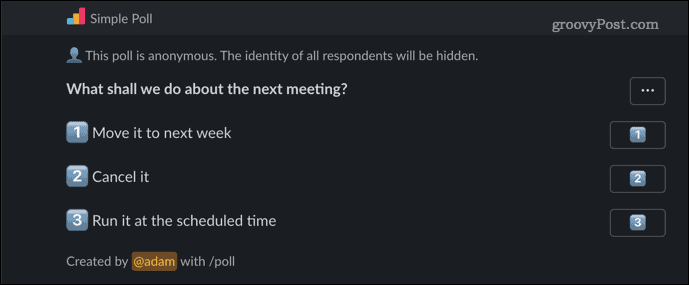
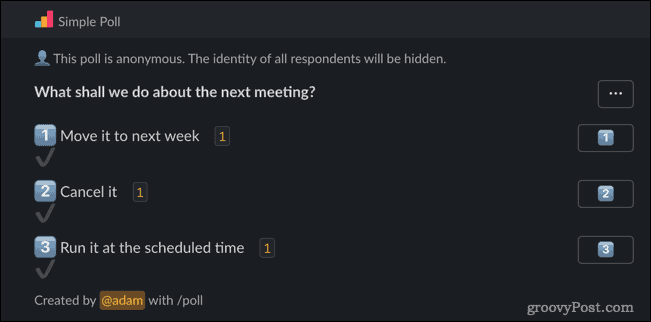

![[RESOLVIDO] Erros do Call of Duty Advanced Warfare - travando, travando, FPS baixo e mais [RESOLVIDO] Erros do Call of Duty Advanced Warfare - travando, travando, FPS baixo e mais](https://luckytemplates.com/resources1/images2/image-6547-0408150359208.png)

![Como corrigir o erro 3000 do Twitch? [100% resolvido] Como corrigir o erro 3000 do Twitch? [100% resolvido]](https://luckytemplates.com/resources1/images2/image-8735-0408151115015.png)
![[RESOLVIDO] Erros do American Truck Simulator: Crash, Steam_Api64.Dll está ausente e mais [RESOLVIDO] Erros do American Truck Simulator: Crash, Steam_Api64.Dll está ausente e mais](https://luckytemplates.com/resources1/images2/image-8887-0408151238368.png)

![[RESOLVIDO] Como corrigir League Of Legends d3dx9_39.dll ausente, erro DirectX [RESOLVIDO] Como corrigir League Of Legends d3dx9_39.dll ausente, erro DirectX](https://luckytemplates.com/resources1/images2/image-4059-0408151106351.png)

